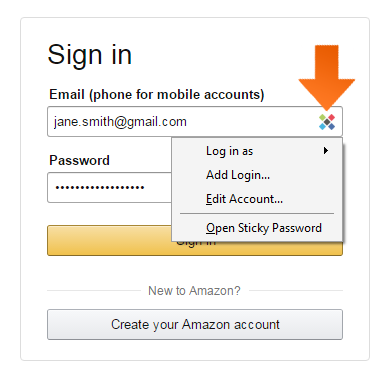Windows および Mac での自動入力とフォーム入力
Sticky Password を使用すると、コンピュータ上の自動入力とフォーム入力が必要な場所 (Web ページ上の入力フィールド) に直接表示されます。フォームへの記入がこれほど簡単になったことはありません。
Sticky Password ブラウザ拡張機能
Sticky Password 拡張機能は、Web ブラウザでのパスワードと ID の自動入力を担当します。拡張機能をインストールしていても、ブラウザーによって Sticky Password アイコンが非表示になる場合があります。ただし、Web ブラウザのツールバーにある小さな「ジグソーパズル」アイコンからいつでも見つけることができます。必要に応じて、ツールバーに永続的に固定することができます.
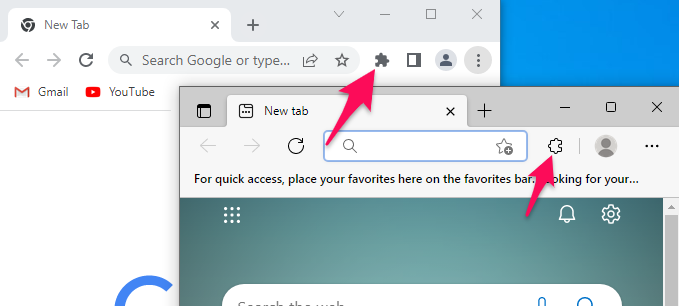
入力フィールドに貼り付けられたパスワード アイコン
Sticky Password がコンピュータ上で実行されており、インターネットを閲覧していると、入力フィールドに小さな Sticky Password アイコンが表示されます。フルカラーのアイコンが表示されている場合は、自動入力エンジンが準備ができており、指定された入力を支援するのを待っていることを意味します。灰色のアイコンは、フォーム入力を機能させるために Sticky Password にログインする必要があることを示します。

-
Web アカウントへの初回ログイン – データのキャプチャ
SSticky Password は、Web アカウントに初めてログインすると検出し、新しいアカウントを追加するように求めます。 その結果、ログインとパスワードは Sticky Password の暗号化されたデータベースに安全に保存され、次回サイトにアクセスしたときに自動入力エンジンで使用できるようになります。

-
入力フィールド内の任意の場所をクリックする
Sticky Password にログインしている場合、ログイン フォームの入力フィールドのどこかをクリックすると、その Web アカウントの既存のログインのリストが表示されます。
(注: ログインのリストは、どのログインもデフォルトの自動ログインとして設定されていない場合に表示されます。この場合、デフォルトのログインとパスワードを使用して自動的にログインされます。)

-
入力フィールドの「Sticky Password」アイコンをクリックする
入力フィールドの Sticky Password アイコンをクリックすると、状況依存メニューが表示されます。自動入力エンジンは、そのタイプのフィールドで利用可能なすべてのオプションを入力するよう求めます. これは、フォームを自動入力するためのより速くて優れた方法です。